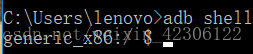Android Studio模拟器联网 |
您所在的位置:网站首页 › 安卓手机怎么联网 › Android Studio模拟器联网 |
Android Studio模拟器联网
|
利用Android Studio自带的模拟器联网。
Android Studio自带的模拟器本身默认是不能上网的,因为默认DNS为10.0.2.3,使用这个DNS是不能上网的。 网上很多帖子已经给出了解决办法,但是会遇到下面这种情况: 通过继续查询得知:通过shell命令设置(获取)IP、网关、dns信息,需要获取root权限。 下面给出打开Android Studio自带的模拟器联网功能的完整步骤(亲测可行):首先把模拟器打开,然后需要把SDK文件夹下的platform-tools添加到系统变量中,至于怎么添加系统变量,请自行百度。 怎么检查自己是否添加成功呢,在cmd中输入:adb shell 回车,如果是下图的话代表添加成功。如果成功的话,输入exit即可退出adb。 重点来了,进入到cmd后,需要输入adb root 将模拟器root一下,才能更改DNS。然后再输入adb shell。 接下来输入getprop获取模拟器系统属性。找到[net.eth0.dns1]这一项,发现后面为10.0.2.3,接下来我们输入setprop net.eth0.dns1 192.168.1.1.后面的ip也可为其他,不过我没尝试。(没有[net.eth0.dns1]的话因为系统是Android9.0及以上,建议换到8.0及以下) 网上很多帖子是[net.dns1],不过我的模拟器上面dns1前面有eth0,这个大家根据自己的模拟器情况决定。 然后打开模拟器的数据连接。即可使用模拟器的谷歌浏览器上网。 网友出现的问题: 1、adbd cannot run as root in production builds解决办法:原因是模拟器的Android系统是Google Play,应该选用Google API。  
PS:我记得我之前root过一次,但好像是每次打开电脑要修改模拟器重要配置的话就需要root,总之一句话,root就完事了。 |
【本文地址】
今日新闻 |
推荐新闻 |